Apples kommende app, bare kaldet tv, vil gøre Apple TV mere godt, godt ... et tv. App'en konsoliderer film- og tv-programmerne, giver et sted for at finde andre video streaming-applikationer og fungere som en tv-guide.
Ansøgningen er indstillet til at rulle ud engang i december. Hvis du har installeret den seneste opdatering på din iOS-enhed, iOS 10.2, installeres tv-programmet i stedet for appen Videoer. Og det vil give dig en god ide om, hvad du kan forvente for TVOS-versionen i den officielle opdatering næste måned.
Her er hvad du behøver at vide for at komme i gang med den nye tv-app på iOS.
Redaktørens note 12. december : Denne artikel blev oprindeligt offentliggjort den 22. november 2016 og er siden opdateret for at indeholde oplysninger om Apples tv-version af appen.
Alle dine køb er på ét sted
I tv-appen til iOS er biblioteket standardfanen, der indlæses. Her er alle de film- og tv-shows, du har købt, fundet. De er stadig adskilt efter type, men de er nu side om side og lettere at få adgang til. På Apple TV kan du finde dine køb på fanen Bibliotek i tv-appen eller i film- og tv-programmerne.
I iOS-versionen af appen kan du downloade shows og film. I biblioteket, hvis du trykker på Download, kan du se alle de ting, du har købt, som du for øjeblikket har downloadet til din iPhone eller iPad.
Desværre, hvis du vil frigøre plads, er der i øjeblikket ingen mulighed for at fjerne et downloadet show fra din enhed fra TV-appen. I stedet skal du gå til Indstillinger> Generelt> Opbevaring og iCloud brug> Administrer lagring> TV, vælg tv-showet og sæson, tryk på Rediger i øverste højre hjørne og fjern de episoder, du ikke længere vil have gemt der.
Watch Now er din nye tv-guide
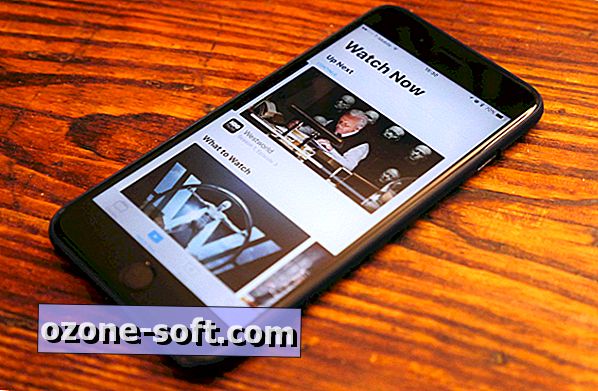
Du bruger det meste af din tid i tv-appen under afsnittet Watch Now . Dette afsnit viser alle de bedste anbefalinger til film, tv-serier og andre forslag.
Fra Apple TV, Watch Now er standardfanen, der indlæses, når du åbner tv-appen.
For at få mest muligt ud af Watch Now skal du logge ind på din tv-udbyder. På iOS findes dette i Indstillinger> TV Provider . For Apple TV, gå til Indstillinger> Konti> TV-udbyder . (Bemærk, at din kabel- eller satellittjeneste skal understøtte dette, hvilket er meget mere sandsynligt, hvis du er i USA.) Derefter skal du downloade og logge ind på alle streaming-apps, du bruger. Når du downloader et nyt streamingprogram, skal du tvinge lukke tv-appen og genåbne den for at se anbefalinger fra den nye app.
Inden for Watch Now kan du også gennemse nye ting, såsom de bedste tv-shows og film og en rotation af populære kurationer. For mere specifik browsing kan du se film eller tv-udsendelser efter kategori eller samlinger.
Op Næste sporer dine shows til dig
Øverst på Watch Now er Up Next, som holder styr på eventuelle shows du kigger i øjeblikket fra alle tilsluttede applikationer. Hvis du begynder at se et nyt show, bliver det tilføjet til Op Næste. Dine fremskridt i showet bliver sporet, og ved at klikke på det, begynder det at spille det fra, hvor du slap af.
Hvis du er optaget på et show, forsvinder den, indtil en ny episode er tilgængelig.
Sådan fjernes et show fra op næste:
- Med iOS skal du trykke på visningseksemplet og trykke på Ryd .
- Med Apple TV skal du klikke på et show for at åbne det og vælge Fjern .
Store er til at opdage apps
Butikssektionen er ikke helt, hvad du ville forvente. Det er ikke det vigtigste sted du går for at finde nye tv-shows eller film til at købe. Mens der er nye udgivelser fra iTunes nederst i butikken, vil du mere end sandsynligt gennemse sektionen Watch Now eller søge.
Butikken virker gearet mere mod opdagelsen af abonnementsbaserede streaming apps, som Showtime, CBS eller Starz. Det har også streaming apps, der kræver et kabelabonnement i USA, såsom AMC, Comedy Central eller MTV.
Dette er den nemmeste måde at finde nye apps på, der arbejder med tv. Desværre vil du ikke se Netflix her når som helst snart, hvis nogensinde.
Fjern en app fra tv
Der kræves ikke meget opsætning til den nye tv-app. Så længe du er logget ind på kompatible streaming apps og din tv-udbyder, skal streaming apps automatisk registreres og tilføjes til siden Watch Now.
Hvis en applikation er tilføjet til tv, og du ikke vil have det der, kan du fjerne det ved at gå til Indstillinger> TV på iOS eller Indstillinger> Apps> TV på Apple TV og slukke for nogen af de apps, du vil deaktivere. Fra denne menu kan du deaktivere Up Next, hvis du ikke vil have tv til at spore dine yndlingsprogrammer. Og du kan også rydde hele din spillehistorik.
Fra tv-indstillinger på iOS kan du konfigurere iTunes-standardindstillinger, f.eks. Tillade afspilning over mobildata eller indstilling af standard strømkvalitet til Wi-Fi eller mobil.
Ny fjernbetjening
Efter den seneste Apple TV-opdatering kan du bemærke, at Siri-fjernbetjeningen virker lidt anderledes. Hvis du trykker på Start, startes TV-appen i stedet for at vende tilbage til startskærmen. Denne slags giver mening, da knappen på fjernbetjeningen er det samme symbol, der bruges til TV-appikonet. Det betyder også, at du hurtigt kan springe tilbage til tv fra hvor som helst med et tryk på en knap.
Hvis du vil vende hjem, kan du blot trykke og holde Menu i stedet. Double-pressing Home vil stadig hente app switcher menuen, og dobbelt trykke på Menu vil stadig starte screensaveren fra startskærmen.
Men hvis du ikke kan lide den nye funktionalitet, kan den skiftes i Indstillinger. Gå til Indstillinger> Fjernbetjeninger og enheder . Klik på Home Button på skærmen for at skifte mellem at starte tv-appen og startskærmen .













Efterlad Din Kommentar